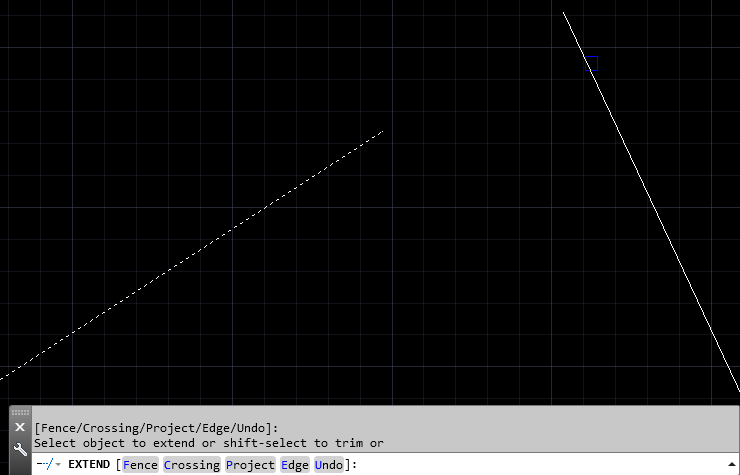#PLUMAS#PLUMILLAS#PLOTTER#PLOTEAR#IMPRESORA
En construccion ... 06nov14
AUTOCAD APLICADO
jueves, 6 de noviembre de 2014
miércoles, 5 de noviembre de 2014
PAPEL en MODEL - El tamaño correcto???
#PLOTTER#PLOTEAR#IMPRIMIR#IMPRESION#PLUMAS#PLUMILLAS#AUTOCAD#ESCALA#MODEL
PASOS PARA CONFIGURAR EL PAPEL EN MODEL
Mmm... No pretendo discutir tus conocimientos, pero debes manejas bien el concepto de Escalas
Lo digo por que es muy, pero muy importante para que me puedas entender.
Porfavor, si hay algun concepto o parte de mi explicacion que le perdiste el rastro por que eres nuevo en el cad, o mas aun recien empiezas a dibujar aunquesea a mano, no dudes en consultar.
El mismo concepto del papel se usa en Autocad, solo es un lapiz mas sofisticado. Pero si tu profesor te dio mas dudas que respuestas, pregunta.
En esta seccion analizaremos como escoger el tamaño de papel, en MODEL, ya que en Layout se hacen mas sencillas las cosas, pero sera razon para otro tema (Recuerdamelo)
1. APRENDE LOS TAMAÑOS DE PAPEL (Nivel Basico)
Es muy por seguro que usas el metodo del tanteo, es decir eliges la escala, y vas cambiando el tamaño del papel hasta tincarle a alguno que le de. Bueno funciona, pero es poco profesional e improvisado.
O si bien usas un AUTOLISP, el famoso PAPEL que te ayudaa dibujar el papel, primero aprende a caminar antes de correr.
Eso sucedio por algo elemental, no conoces las medidas de los papeles o te olvidaste.....Pero te dire que solo necesitas aprenderte 2 de ellos, y me atrevere a decir que casi basta con esos dos, solo el A4 y el A3.
A4 = (0.21m x 0.297m) o (21cm x 29.7cm) o (210mm x 297mm)
A3= (0.297m x 0.42m) o (29.7cm x 42cm) o (297mm x 420mm)
Si multiplicas
A4 x 2 = A2 (0.42m x 0.594m) o (42cm x 59.4cm) o (420mm x 594mm)
A4 x 4 o A2 x 2 = A0 (0.84m x 1.188m) o (84cm x 118.8cm) o (840mm x 1188mm)
A3 x 2 = A1 (0.594m x 0.84m) o (59.4cm x 84cm) o (594mm x 840mm)
Asi que ya no hay excusas, solo necesitas aprenderte 2, y usar tu calculadora, y si dibujas en 1:1, es decir que dibujas en metros, aprendete la de Centimetros.
2. ESCOGIENDO EL PAPEL CORRECTO (Nivel Basico)
NOTA: Explicare esta seccion, primero basandome en la escala 1:100, despues iremos cambiando la escala. Paciencia
El Margen, debemos definir la medida del magen pudiendo ser 1 cm, algunos llegan a 0.5cm pero me parece muy antiestetico, tambien dependera si tu impresora o plotter te permita este rango de margen, o en su defecto aprender a cambiar los rangos de margen (RECUERDAME HACER ESTE CAPITULO).
por lo tanto ya tenemos 2cm obligatorios que seran parte de la medida del papel.
Pongamosno la idea de que tenemos un rectangulo que representa el area del proyecto de 37m x 15m, horizontal.
Entonces tomaremos estos 37m del dibujo como si fueran 37cm de papel, mas 2 cm del margen tendriamos 39cm en lo horizontal, y por el otro lado tendriamos 15cm + 2 cm de margen, entonces 17cm.
Por lo tanto, tendriamos 39cm x 17cm, pero como necesitamos un formato standard, usaremos el 42cm x 29.7cm un A3.
Ufff. que facil... claro y tu membrete?!!! es Horizontal o Vertical, de cuanto por cuanto, y el cuadro de vanos, el cuadro de leyendas, calculos, etc etc etc. Usa el mismo criterio agrupalos y estima la medida de los Papeles en formato A, que se ajusten a ellos.
Recuerda que solo estamos viendo ESCALA 1:100, por eso es facil...
3. ESCOGIENDO EL PAPEL CORRECTO, PERO CAMBIANDO LA ESCALA (Nivel Intermedio)
NOTA:Usaremos una escala facil 1:50 y MUCHISIMA ATENCION
Nos piden plotear el mismo dibujo pero en escala 1:50, mmm... la pregunta es, ¿Que es mas facil, Escalar el dibujo al doble, o reducir el papel a la mitad?.
Pues si trabajaras en papel, con tu clasico lapiz, dibujarias usando tu escalimetro en 1:50, que curiosamente es el doble en dimensionas si lo comparas con 1:100. Entonces factor de ampliacion del DIBUJO 100/50 (Escala que tengo/ Escala que deseo) =2, pero si no tenemos un escalimetro a la mano, solo una simpre y ordinaria regla, basta multiplicar por el factor encontrado y podras convertirlo en la escala requerida.
Pero si tienes un dibujo que esta dibujado en mmm 1:20, y deseo pasarlo a 1:15, pues hacemos la misma operacion 25/15, y ese factor lo multiplicamos, y comprobaras que es igual, entonces podras convertirlo a cualquier escala basada en cualquier otra.
Pero si aun tienes dudas, y solo cuantas con una regla comun, convierte la primera escala a 1:100 es decir 25/100, luego como ya se encuentra en 1:100 pasarlo a 1:15, 100/15, dara lo mismo.
Pero estamos en Autocad, y escalar un dibujo (a menos que sea un detalle, lo veremos despues), seria un pecado, tendrias que reconfigurar tus cotas, mmm..., aqui hay que hacer un efecto inverso, en vez de hacer crecer el dibujo, tenemos que proporcionar la hoja, en vez de crecer, disminuira en proporcion. Factor de Reduccion de la HOJA 50/100 (Escala que deseada/Escala que tengo)=0.5
En forma similar funcionara si tienes una hoja configurada en 50 y la quieres pasar a 75, basta con hacer comando SCALE (SC), factor=75/50, ya no necesitas pasar las hojas a 100 y despues reconvertirlas, el efecto matematico es el mismo.
Y pues por esta razon te dije que solo necesitas aprenderte solo dos hojas:
A4-1:100 = A2-1:50 = A0-1:25
A2-1:100 = A0-1:50
A3-1:100 = A1-1:50
Lo que si cabiará será el margen de 1 a .5 o .25, segun la escala zoom del papel
3. ESCALAS COMBINADAS (Nivel Avanzado)
Necesitaré que pongas mucha atencion, y practiques cada uno de los procedimientos.
Primero lo mas facil 1:100...
Recuerda que siempre dibujas en 1:1, Ploteas en 1:100, 1:50,1:lo que quieras, Que es diferente
Supongamos
Hemos configurado una Hoja en 1:100, por lo tanto diremos que vamos a plotear en 1:100.
Pero Resulta que los detalles que voy a colocar deben de estar en 1:25.
Ya facil, si el detalle que dibuje lo dibuje en 1:1, para que puedan ser ploteados en 1:25, cuando yo ploteo en 1:100, debe de escalarse asi 100/25 (Escala de PLOTEO/Escala a Plotear). Ojo es otro concepto, aunque similar, no debe tomarse igual.
Es decir que lo agrandaremos 4 veces.
Lo mismo mis estimados, deben de hacer si las escalas no tienen una relacion directa entre si.
Si voy a Plotear en 1:75, el detalle lo dibuje en 1:1, y debe plotearse en 1:20, Entonces SCALE
En construccion...
Louis Paolo Abregu Moris
Tecnico en Edificaciones - SENCICO
CLARO RPC - 993607740
PASOS PARA CONFIGURAR EL PAPEL EN MODEL
Mmm... No pretendo discutir tus conocimientos, pero debes manejas bien el concepto de Escalas
Lo digo por que es muy, pero muy importante para que me puedas entender.
Porfavor, si hay algun concepto o parte de mi explicacion que le perdiste el rastro por que eres nuevo en el cad, o mas aun recien empiezas a dibujar aunquesea a mano, no dudes en consultar.
El mismo concepto del papel se usa en Autocad, solo es un lapiz mas sofisticado. Pero si tu profesor te dio mas dudas que respuestas, pregunta.
En esta seccion analizaremos como escoger el tamaño de papel, en MODEL, ya que en Layout se hacen mas sencillas las cosas, pero sera razon para otro tema (Recuerdamelo)
1. APRENDE LOS TAMAÑOS DE PAPEL (Nivel Basico)
Es muy por seguro que usas el metodo del tanteo, es decir eliges la escala, y vas cambiando el tamaño del papel hasta tincarle a alguno que le de. Bueno funciona, pero es poco profesional e improvisado.
O si bien usas un AUTOLISP, el famoso PAPEL que te ayudaa dibujar el papel, primero aprende a caminar antes de correr.
Eso sucedio por algo elemental, no conoces las medidas de los papeles o te olvidaste.....Pero te dire que solo necesitas aprenderte 2 de ellos, y me atrevere a decir que casi basta con esos dos, solo el A4 y el A3.
A4 = (0.21m x 0.297m) o (21cm x 29.7cm) o (210mm x 297mm)
A3= (0.297m x 0.42m) o (29.7cm x 42cm) o (297mm x 420mm)
Si multiplicas
A4 x 2 = A2 (0.42m x 0.594m) o (42cm x 59.4cm) o (420mm x 594mm)
A4 x 4 o A2 x 2 = A0 (0.84m x 1.188m) o (84cm x 118.8cm) o (840mm x 1188mm)
A3 x 2 = A1 (0.594m x 0.84m) o (59.4cm x 84cm) o (594mm x 840mm)
Asi que ya no hay excusas, solo necesitas aprenderte 2, y usar tu calculadora, y si dibujas en 1:1, es decir que dibujas en metros, aprendete la de Centimetros.
2. ESCOGIENDO EL PAPEL CORRECTO (Nivel Basico)
NOTA: Explicare esta seccion, primero basandome en la escala 1:100, despues iremos cambiando la escala. Paciencia
El Margen, debemos definir la medida del magen pudiendo ser 1 cm, algunos llegan a 0.5cm pero me parece muy antiestetico, tambien dependera si tu impresora o plotter te permita este rango de margen, o en su defecto aprender a cambiar los rangos de margen (RECUERDAME HACER ESTE CAPITULO).
por lo tanto ya tenemos 2cm obligatorios que seran parte de la medida del papel.
Pongamosno la idea de que tenemos un rectangulo que representa el area del proyecto de 37m x 15m, horizontal.
Entonces tomaremos estos 37m del dibujo como si fueran 37cm de papel, mas 2 cm del margen tendriamos 39cm en lo horizontal, y por el otro lado tendriamos 15cm + 2 cm de margen, entonces 17cm.
Por lo tanto, tendriamos 39cm x 17cm, pero como necesitamos un formato standard, usaremos el 42cm x 29.7cm un A3.
Ufff. que facil... claro y tu membrete?!!! es Horizontal o Vertical, de cuanto por cuanto, y el cuadro de vanos, el cuadro de leyendas, calculos, etc etc etc. Usa el mismo criterio agrupalos y estima la medida de los Papeles en formato A, que se ajusten a ellos.
Recuerda que solo estamos viendo ESCALA 1:100, por eso es facil...
3. ESCOGIENDO EL PAPEL CORRECTO, PERO CAMBIANDO LA ESCALA (Nivel Intermedio)
NOTA:Usaremos una escala facil 1:50 y MUCHISIMA ATENCION
Nos piden plotear el mismo dibujo pero en escala 1:50, mmm... la pregunta es, ¿Que es mas facil, Escalar el dibujo al doble, o reducir el papel a la mitad?.
Pues si trabajaras en papel, con tu clasico lapiz, dibujarias usando tu escalimetro en 1:50, que curiosamente es el doble en dimensionas si lo comparas con 1:100. Entonces factor de ampliacion del DIBUJO 100/50 (Escala que tengo/ Escala que deseo) =2, pero si no tenemos un escalimetro a la mano, solo una simpre y ordinaria regla, basta multiplicar por el factor encontrado y podras convertirlo en la escala requerida.
Pero si tienes un dibujo que esta dibujado en mmm 1:20, y deseo pasarlo a 1:15, pues hacemos la misma operacion 25/15, y ese factor lo multiplicamos, y comprobaras que es igual, entonces podras convertirlo a cualquier escala basada en cualquier otra.
Pero si aun tienes dudas, y solo cuantas con una regla comun, convierte la primera escala a 1:100 es decir 25/100, luego como ya se encuentra en 1:100 pasarlo a 1:15, 100/15, dara lo mismo.
Pero estamos en Autocad, y escalar un dibujo (a menos que sea un detalle, lo veremos despues), seria un pecado, tendrias que reconfigurar tus cotas, mmm..., aqui hay que hacer un efecto inverso, en vez de hacer crecer el dibujo, tenemos que proporcionar la hoja, en vez de crecer, disminuira en proporcion. Factor de Reduccion de la HOJA 50/100 (Escala que deseada/Escala que tengo)=0.5
En forma similar funcionara si tienes una hoja configurada en 50 y la quieres pasar a 75, basta con hacer comando SCALE (SC), factor=75/50, ya no necesitas pasar las hojas a 100 y despues reconvertirlas, el efecto matematico es el mismo.
Y pues por esta razon te dije que solo necesitas aprenderte solo dos hojas:
A4-1:100 = A2-1:50 = A0-1:25
A2-1:100 = A0-1:50
A3-1:100 = A1-1:50
Lo que si cabiará será el margen de 1 a .5 o .25, segun la escala zoom del papel
3. ESCALAS COMBINADAS (Nivel Avanzado)
Necesitaré que pongas mucha atencion, y practiques cada uno de los procedimientos.
Primero lo mas facil 1:100...
Recuerda que siempre dibujas en 1:1, Ploteas en 1:100, 1:50,1:lo que quieras, Que es diferente
Supongamos
Hemos configurado una Hoja en 1:100, por lo tanto diremos que vamos a plotear en 1:100.
Pero Resulta que los detalles que voy a colocar deben de estar en 1:25.
Ya facil, si el detalle que dibuje lo dibuje en 1:1, para que puedan ser ploteados en 1:25, cuando yo ploteo en 1:100, debe de escalarse asi 100/25 (Escala de PLOTEO/Escala a Plotear). Ojo es otro concepto, aunque similar, no debe tomarse igual.
Es decir que lo agrandaremos 4 veces.
Lo mismo mis estimados, deben de hacer si las escalas no tienen una relacion directa entre si.
Si voy a Plotear en 1:75, el detalle lo dibuje en 1:1, y debe plotearse en 1:20, Entonces SCALE
En construccion...
Louis Paolo Abregu Moris
Tecnico en Edificaciones - SENCICO
CLARO RPC - 993607740
TRIM, EXTEND FACIL
#TRIM#EXTEND#AUTOCAD#FILLET
1. Mejorando el TRIM y el EXTEND
Primero hacerte recordar que hacer doble Enter no es la solucion (solo para los que conocen el comando, sino preguntame como se usa), si es que asi te lo enseñaron, has memoria, que puedes hacerlo eligiendo los parametros de corte, bueno va a depender que es lo que desees trimear.
Pero, ¿puedes trimear sin que las lineas limites del corte crucen la linea a cortar?.
De seguro me diras no, pues esas lineas limites deben de cruzar a la que voy a trimear; pues dejame decirte que no es del todo cierto.
Hay que activar el comando: EDGEMODE, y cambiar el valor a 1.
Ahora podras trimear sin que los las lineas limites crucen a la que se desea cortar, pero eso si, debes de usar el metodo de elegir los limites y no hacer doble Enter. Por que la extension se dara sobre todas las lineas del plano, cuidado con ello, una vez te acostumbre o te desacostumbres del doble Enter, veras que ahorraras segundos valiosos.
De forma similar lo haremos en el EXTEND, ya que el comando esta activado y se quedara asi hasta que vuelva a cambiarlo por 0.
2. EXTEND y despues TRIM......mmm PERDIDA DE TIEMPO...!!!
Veremos este caso, Tenemos una linea, y queremos que estas lineas que no estan cruzandose, se unan y se corte una de ellas.
De seguro que lo vas a hacer usando un EXTEND (EX) y despues un TRIM. (TR)
Puedes debemos ahorrar tiempo...!!!, usaremos un comando muy conocido en una configuracion no usada, pero que a partir de ahora, sera una herramiento fundamental.
Comando FILLET (F) (Redondear) con radio 0.
y solo tenemos que clicklear las lineas en las zonas que queremos unir.
Louis Paolo Abregu Moris
Tecnico en Edificaciones - SENCICO
1. Mejorando el TRIM y el EXTEND
Primero hacerte recordar que hacer doble Enter no es la solucion (solo para los que conocen el comando, sino preguntame como se usa), si es que asi te lo enseñaron, has memoria, que puedes hacerlo eligiendo los parametros de corte, bueno va a depender que es lo que desees trimear.
Pero, ¿puedes trimear sin que las lineas limites del corte crucen la linea a cortar?.
De seguro me diras no, pues esas lineas limites deben de cruzar a la que voy a trimear; pues dejame decirte que no es del todo cierto.
Hay que activar el comando: EDGEMODE, y cambiar el valor a 1.
Ahora podras trimear sin que los las lineas limites crucen a la que se desea cortar, pero eso si, debes de usar el metodo de elegir los limites y no hacer doble Enter. Por que la extension se dara sobre todas las lineas del plano, cuidado con ello, una vez te acostumbre o te desacostumbres del doble Enter, veras que ahorraras segundos valiosos.
De forma similar lo haremos en el EXTEND, ya que el comando esta activado y se quedara asi hasta que vuelva a cambiarlo por 0.
2. EXTEND y despues TRIM......mmm PERDIDA DE TIEMPO...!!!
Veremos este caso, Tenemos una linea, y queremos que estas lineas que no estan cruzandose, se unan y se corte una de ellas.
De seguro que lo vas a hacer usando un EXTEND (EX) y despues un TRIM. (TR)
Puedes debemos ahorrar tiempo...!!!, usaremos un comando muy conocido en una configuracion no usada, pero que a partir de ahora, sera una herramiento fundamental.
Comando FILLET (F) (Redondear) con radio 0.
y solo tenemos que clicklear las lineas en las zonas que queremos unir.
Louis Paolo Abregu Moris
Tecnico en Edificaciones - SENCICO
- tecnico.abregu.moris@hotmail.com
- lpam.993607740@gmail.com
lunes, 3 de noviembre de 2014
GRACIAS POR VISITARME
Permiteme Presentarme
Soy Experto en Edificaciones, con experiencia, en planos de Arquitectura, Seguridad y Electricidad.
Se muy bien que es aprender por experiencia, y no tener una buena guía, mas de lo que te enseñan en un Instituto o algún centro donde imparten la enseñanza del Autocad, déjame decirte que eso no es mas que la punta del iceberg, hay mucho por aprender y mas por practicar.
Permiteme compartirte mis experiencia, y estaré agradecido que compartas experiencia y tus dudas, por si las sé, te las pueda resolver y si no aprenderemos resolviendola.
Quiero dejar en claro, que no haré en este Blog un tutorial basado en un libro de consulta clásico y aburrido, lo que haré es poner solo lo conciso del libro y colocar soluciones que se dan en la practica, que es lo mas importa. Pero si necesitas que sea mas detallado, no habra ningun problema, simplemente, pidelo.
Louis Paolo Abregu Moris
Tecnico en Edificaciones - SENCICO
Soy Experto en Edificaciones, con experiencia, en planos de Arquitectura, Seguridad y Electricidad.
Se muy bien que es aprender por experiencia, y no tener una buena guía, mas de lo que te enseñan en un Instituto o algún centro donde imparten la enseñanza del Autocad, déjame decirte que eso no es mas que la punta del iceberg, hay mucho por aprender y mas por practicar.
Permiteme compartirte mis experiencia, y estaré agradecido que compartas experiencia y tus dudas, por si las sé, te las pueda resolver y si no aprenderemos resolviendola.
Quiero dejar en claro, que no haré en este Blog un tutorial basado en un libro de consulta clásico y aburrido, lo que haré es poner solo lo conciso del libro y colocar soluciones que se dan en la practica, que es lo mas importa. Pero si necesitas que sea mas detallado, no habra ningun problema, simplemente, pidelo.
Louis Paolo Abregu Moris
Tecnico en Edificaciones - SENCICO
- tecnico.abregu.moris@hotmail.com
- lpam.993607740@gmail.com
CONFIGURACIONES MUY IMPORTANTES
#AUTOCAD#ACAD#ACADISO#ESCALA#INSERT#SCALE#CONFIGURACION
1. ACCIONES CON BARRA ESPACIADORA, ENTER O CLICK DERECHO???!!!
En gustos y colores no han escrito los autores, pero elegir cual de estas tres configuraciones, sera a conveniencia del usuario, en función a su practicidad, rapidez, comodidad, o simplemente desconocimiento.
Que tan importante puede ser esto, pues lo iras descubriendo en la medida que desees ahorrar segundos que sumados se vuelven minutos valiosos.
Por defecto el Autocad estará configurado para que las acciones sean activadas con el Enter o Barra espaciadora, siendo la barra espaciadora en este caso, el método mas cómodo de trabajar ya que no tendrás que hacerte la molestia de llevar los dedos hasta el Enter, mientras que la mano derecha no se mueve del Mouse a menos que sea para teclear los números.
El otro metodo, al que le puedes sacar mas provecho es desactivando el molesto cuadro que aparece cuando damos click derecho, o lo convertimos en un "Enter", Teniéndolo a disposición en tu mouse, es decir accionas y ejecutas desde un solo lugar, mientras escribes con la otra mano.
Para esto debes de ir a Opciones (Comando OP, o a través del símbolo de Autocad)
Pestaña USER PREFERENCE: En la seccion windows standard behavior, debemos quitar el check a Shortcut menus in drawing area.
Listo, tendremos el click derecho sin lista de opciones y configurado como "Enter".
2. ACAD O ACADISO
Asi de simple, si vas a trabajar en metros, centimetros o cualquier unidad Decimal, usa el ACAISO,
por consiguiente para pulgadas usa el ACAD.
Muchas personas desconocen esto, razon por la cual te habra sucedido que cuando traes un bloque de otro archivo que no tienen la misma plantilla de trabajo, el factor de insercion no sera 1, sea de que lleves un bloque de ACADISO a ACAD o viceversa, para ello deberas colocar el dibujo en la respectiva plantilla en un Nuevo Archivo.
Otro factor que tambien es causal de ello es la configuracion de la escala de insercion.
3. UNIDADES DEL DIBUJO - ESCALA DE INSERCION
SIEMPRE, define antes de todo la escala de insercion, sino tendras dolores de cabeza con los bloques.
Comando UNITS (UN)
INSERTION SCALE
Elige en la lista las unidades en que acostumbras dibujar, Milimetros, Metros, Pulgadas, etc, o Untless que es sin unidad.
Esta sera la razon principal de los problemas de escala en los bloques.
Bloque creado con INSERTION SCALE en milimetros e insertado en otro plano con la misma configuracion.
Bloque creado con INSERTION SCALE en milimetros e insertado en otro plano con INSERTION SCALE en feet (pulgadas)
Louis Paolo Abregu Moris
Tecnico en Edificaciones - SENCICO
1. ACCIONES CON BARRA ESPACIADORA, ENTER O CLICK DERECHO???!!!
En gustos y colores no han escrito los autores, pero elegir cual de estas tres configuraciones, sera a conveniencia del usuario, en función a su practicidad, rapidez, comodidad, o simplemente desconocimiento.
Que tan importante puede ser esto, pues lo iras descubriendo en la medida que desees ahorrar segundos que sumados se vuelven minutos valiosos.
Por defecto el Autocad estará configurado para que las acciones sean activadas con el Enter o Barra espaciadora, siendo la barra espaciadora en este caso, el método mas cómodo de trabajar ya que no tendrás que hacerte la molestia de llevar los dedos hasta el Enter, mientras que la mano derecha no se mueve del Mouse a menos que sea para teclear los números.
El otro metodo, al que le puedes sacar mas provecho es desactivando el molesto cuadro que aparece cuando damos click derecho, o lo convertimos en un "Enter", Teniéndolo a disposición en tu mouse, es decir accionas y ejecutas desde un solo lugar, mientras escribes con la otra mano.
Para esto debes de ir a Opciones (Comando OP, o a través del símbolo de Autocad)
Pestaña USER PREFERENCE: En la seccion windows standard behavior, debemos quitar el check a Shortcut menus in drawing area.
Listo, tendremos el click derecho sin lista de opciones y configurado como "Enter".
2. ACAD O ACADISO
Asi de simple, si vas a trabajar en metros, centimetros o cualquier unidad Decimal, usa el ACAISO,
por consiguiente para pulgadas usa el ACAD.
Muchas personas desconocen esto, razon por la cual te habra sucedido que cuando traes un bloque de otro archivo que no tienen la misma plantilla de trabajo, el factor de insercion no sera 1, sea de que lleves un bloque de ACADISO a ACAD o viceversa, para ello deberas colocar el dibujo en la respectiva plantilla en un Nuevo Archivo.
Otro factor que tambien es causal de ello es la configuracion de la escala de insercion.
3. UNIDADES DEL DIBUJO - ESCALA DE INSERCION
SIEMPRE, define antes de todo la escala de insercion, sino tendras dolores de cabeza con los bloques.
Comando UNITS (UN)
INSERTION SCALE
Elige en la lista las unidades en que acostumbras dibujar, Milimetros, Metros, Pulgadas, etc, o Untless que es sin unidad.
Esta sera la razon principal de los problemas de escala en los bloques.
Bloque creado con INSERTION SCALE en milimetros e insertado en otro plano con la misma configuracion.
Bloque creado con INSERTION SCALE en milimetros e insertado en otro plano con INSERTION SCALE en feet (pulgadas)
Louis Paolo Abregu Moris
Tecnico en Edificaciones - SENCICO
- tecnico.abregu.moris@hotmail.com
- lpam.993607740@gmail.com
Suscribirse a:
Entradas (Atom)